C’est un fait, Microsoft Edge, le navigateur web développé par Microsoft, offre une expérience de navigation moderne et riche en fonctionnalités. Cependant, tous les utilisateurs n’ont pas besoin de toutes ces options et certains peuvent trouver l’interface trop chargée à leur goût. Alors, oui, il est possible de personnaliser Edge depuis ses paramètres, mais beaucoup d’options ne sont configurables que via des stratégies, ce dont la plupart des utilisateurs n’ont même pas connaissance. Heureusement, un script tiers open source nommé MSEdge Tweaker est maintenant disponible pour permettre de désactiver facilement les fonctionnalités inutiles de Microsoft Edge grâce à ces fameuses stratégies.
MSEdge Tweaker : Fonctionnalités et options de personnalisation
Développé par Bob Poney, MSEdge Tweaker permet notamment de désactiver l’expérience de premier lancement, l’écran de démarrage, l’importation de données depuis d’autres navigateurs, et bien plus encore. Voici la liste complète des stratégies actuellement prises en charge :
- Configurer le comportement de démarrage, la page Nouvel onglet et la page À propos
- Désactiver l’importation depuis d’autres navigateurs web au lancement
- Désactiver la connexion au navigateur et les services de synchronisation
- Désactiver la définition comme navigateur par défaut
- Désactiver la barre latérale d’Edge
- Désactiver l’assistant shopping
- Désactiver la recherche visuelle (icône qui apparaît sur les images)
- Désactiver le mode Jeux
- Désactiver l’option de commentaires des utilisateurs
- Désactiver la barre de recherche et au démarrage
- Désactiver le mode invité du navigateur
- Désactiver la fonctionnalité Collections
Le développeur prévoit d’implémenter davantage d’options et de stratégies dans les futures mises à jour de MSEdge Tweaker.
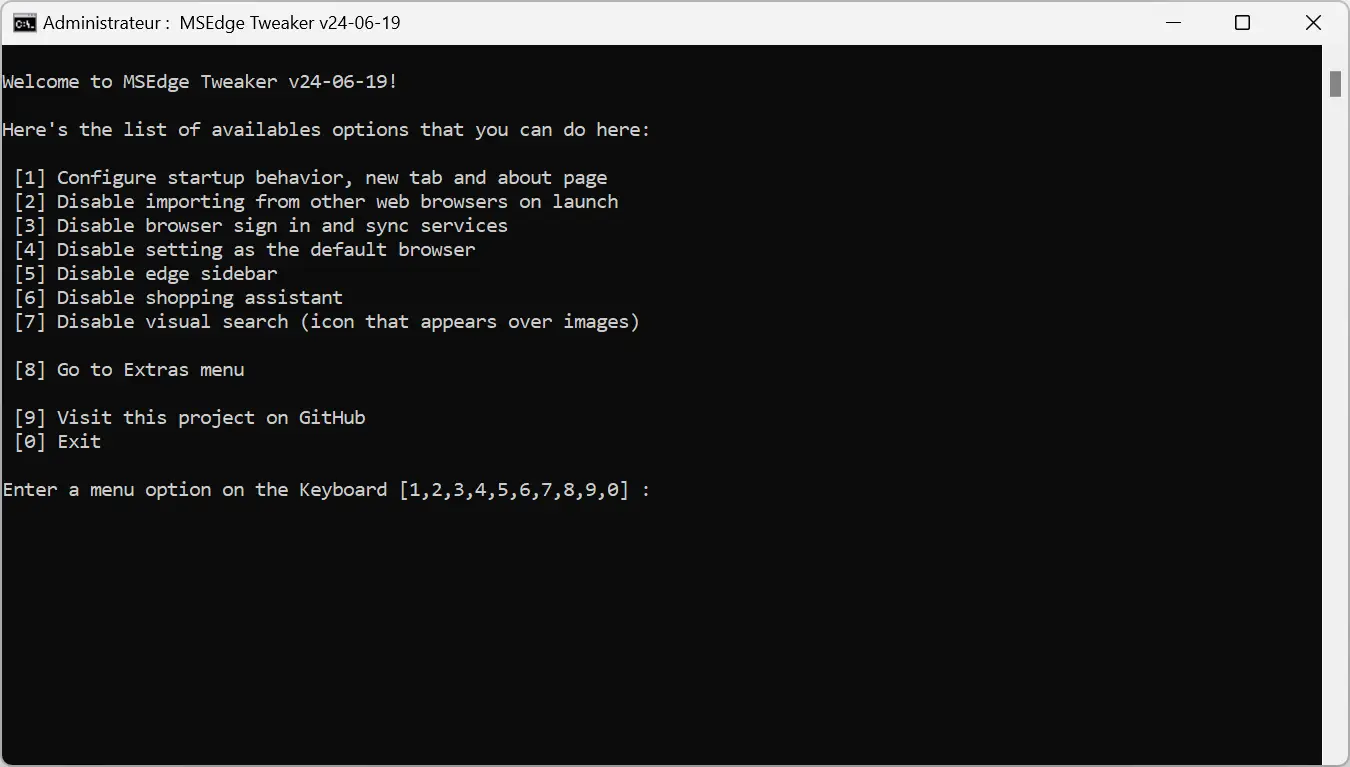
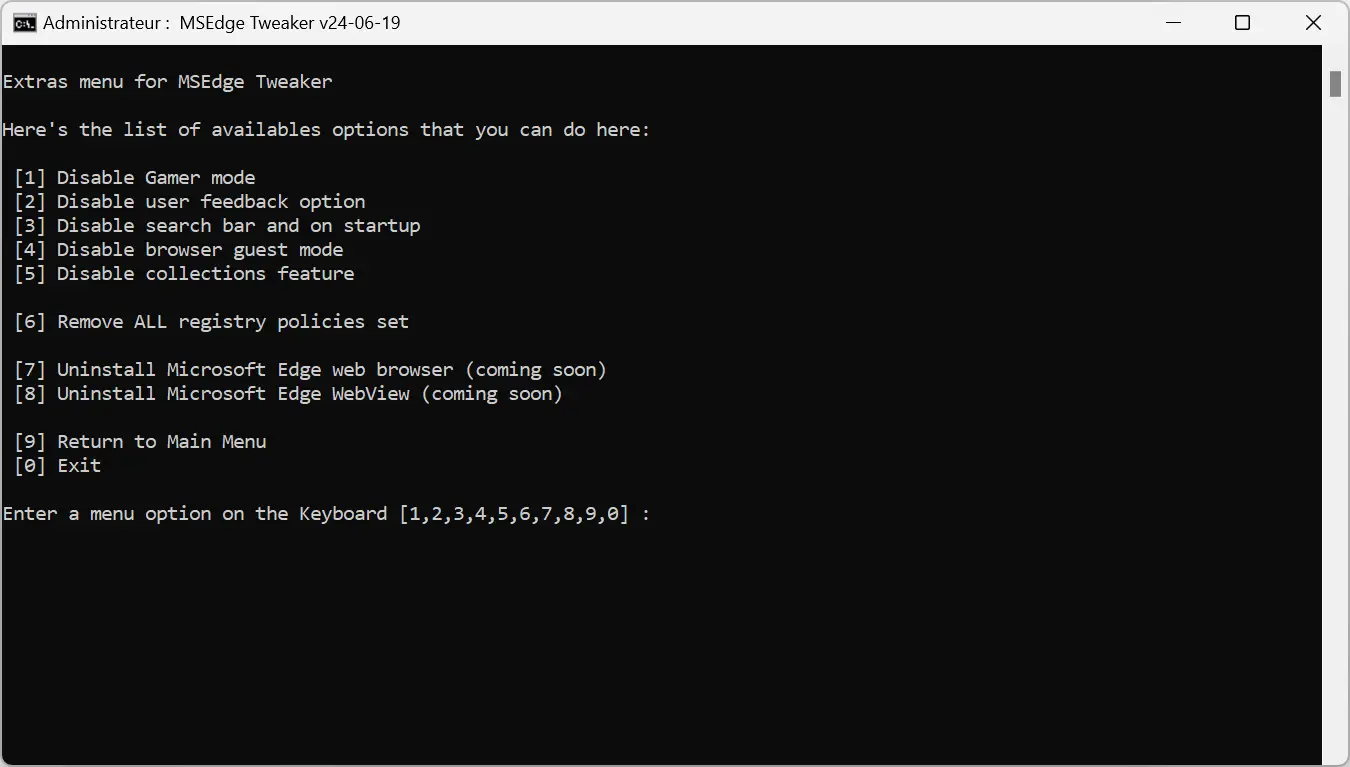
Comment utiliser MSEdge Tweaker pour optimiser Microsoft Edge
Il existe deux méthodes pour utiliser MSEdge Tweaker :
Méthode n°1 (recommandée) :
- Appuyez simultanément sur les touches Windows + R de votre clavier pour ouvrir la boîte de dialogue Exécuter.
- Copiez-collez la commande suivante et appuyez sur Entrée :
powershell iex(irm https://fixedge.today)- La liste des options s’affichera. Pour sélectionner une option, utilisez les chiffres situés au-dessus des lettres de votre clavier (ne pas utiliser le pavé numérique). Suivez les instructions à l’écran.
Méthode n°2 :
- Téléchargez simplement le fichier MSEdgeTweaker.cmd depuis le dépôt GitHub.
- Exécutez le script téléchargé en tant qu’administrateur. La liste des options s’affichera.
- Pour sélectionner une option, utilisez les chiffres situés au-dessus des lettres de votre clavier (ne pas utiliser le pavé numérique). Suivez les instructions à l’écran.
Limites et précautions à prendre avec MSEdge Tweaker
Il est important de garder à l’esprit que MSEdge Tweaker est un projet en cours de développement et que certaines fonctionnalités peuvent ne pas fonctionner correctement.
Néanmoins, depuis sa dernière version, le script vérifie les stratégies de registre existantes et propose une nouvelle option pour supprimer toutes les stratégies du registre. Ainsi, vous avez la possibilité de revenir en arrière en cas de problème.
Enfin, notez que le script vérifie si l’appareil est joint à un domaine ou non et propose une option alternative si c’est le cas.
Malgré certaines limitations, MSEdge Tweaker reste un outil puissant pour les utilisateurs souhaitant personnaliser et optimiser leur expérience de navigation avec Microsoft Edge.






